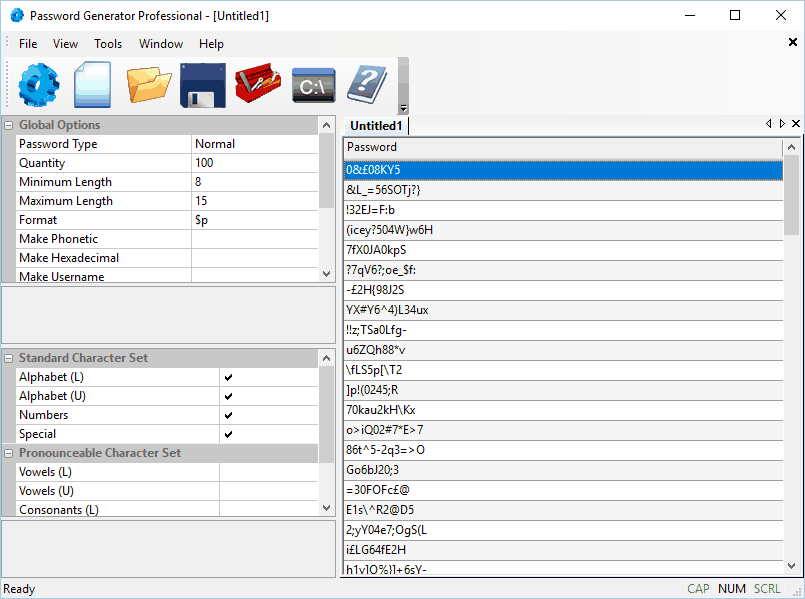ბრაუზერის დაზიანებულმა პროფილმა შეიძლება გააუქმოს თქვენი ყველა პაროლი
- Microsoft Edge არის Windows-ის ნაგულისხმევი ბრაუზერი, მაგრამ ბევრი ჩვენი მკითხველი უჩივის Edge-ში პაროლების გამოტოვებას.
- მავნე პროგრამები და ვირუსული შეტევები შეიძლება იყოს ბრაუზერის ამ პრობლემის ერთ-ერთი მიზეზი.
- Credential Manager არის ერთ-ერთი გზა დაკარგული პაროლის პრობლემების გადასაჭრელად.

თქვენ იმსახურებთ უკეთეს ბრაუზერს! 350 მილიონი ადამიანი ყოველდღიურად იყენებს Opera-ს, ნავიგაციის სრულფასოვან გამოცდილებას, რომელიც მოყვება სხვადასხვა ჩაშენებულ პაკეტებს, რესურსების გაძლიერებულ მოხმარებას და დიდ დიზაინს.აი, რისი გაკეთება შეუძლია ოპერას:
- მარტივი მიგრაცია: გამოიყენეთ ოპერის ასისტენტი გასასვლელი მონაცემების გადასატანად, როგორიცაა სანიშნეები, პაროლები და ა.შ.
- რესურსების გამოყენების ოპტიმიზაცია: თქვენი ოპერატიული მეხსიერება უფრო ეფექტურად გამოიყენება, ვიდრე Chrome-ს
- გაძლიერებული კონფიდენციალურობა: უფასო და შეუზღუდავი VPN ინტეგრირებული
- რეკლამის გარეშე: ჩაშენებული რეკლამის ბლოკერი აჩქარებს გვერდების ჩატვირთვას და იცავს მონაცემთა მოპოვებისგან
- ჩამოტვირთეთ Opera
Microsoft Edge არის ნაგულისხმევი ბრაუზერი და PDF წამკითხველი Windows OS-ისთვის. თუმცა, ბევრი ჩვენი მკითხველი უჩიოდა Edge-ში შენახული პაროლების ნაკლებობას. გარდა ამისა, ართულებს პაროლის მენეჯერთან წვდომას.
რატომ აკლია ჩემი შენახული პაროლები Microsoft Edge-ში?
სხვადასხვა ფაქტორმა შეიძლება ხელი შეუწყოს შენახული პაროლების ნაკლებობას Microsoft Edge-ში. ძირითადი მიზეზი შეიძლება იყოს შეცდომები და ხარვეზები აპლიკაციის შემუშავებაში. სხვა ფაქტორებია:
- მავნე პროგრამები ან ვირუსული შეტევები – მავნე პროგრამულმა ან ვირუსმა შეტევებმა შეიძლება შეიჭრას და გააფუჭოს პაროლის მენეჯერში შენახული მონაცემები, რაც ხელს უშლის შენახულ პაროლებზე წვდომას. ასევე, მას შეუძლია გამოიწვიოს Edge ბრაუზერის გაყინვა.
- დაზიანებული ბრაუზერის პროფილი – ა დაზიანებული ბრაუზერის პროფილი შეიძლება გამოიწვიოს შენახულ პაროლებთან დაკავშირებული პრობლემები, რომლებიც მიუწვდომელია ან გამოიწვიოს შეცდომები, როდესაც ბრაუზერი ცდილობს მათ გამოყენებას.
- დანამატები და გაფართოებები – ბრაუზერის გაფართოებების ინსტალაციამ, როგორიცაა კონფიდენციალურობის ან უსაფრთხოების ინსტრუმენტები, შეიძლება გამოიწვიოს შენახული პაროლების წაშლა ან გაქრობა.
- კონფიდენციალურობის პარამეტრების შეცდომა – თუ თქვენ ჩართული გაქვთ პაროლები კონფიდენციალურობის პარამეტრებში, ის წაშლის შენახულ პაროლებს, როდესაც Edge ბრაუზერი დახურულია.
ეს მიზეზები შეიძლება განსხვავდებოდეს სხვადასხვა კომპიუტერებზე. და ბოლოს, ჩვენ გაჩვენებთ, თუ როგორ უნდა მოიძიოთ შენახული პაროლი და თავიდან აიცილოთ შემდგომი შემთხვევები.
რა გავაკეთო, თუ შენახული პაროლები აკლია Microsoft Edge-ში?
პაროლის აღდგენის გაფართოებულ ვარიანტებს სცადეთ, გამოიყენეთ შემდეგი:
- ჩართეთ პაროლის მენეჯერი Microsoft Edge ბრაუზერში.
- ჩაატარეთ ვირუსის სკანირება თქვენს კომპიუტერზე, სასურველია მესამე მხარის ანტივირუსის გამოყენებით.
- განაახლეთ Microsoft Edge ბრაუზერი თქვენს კომპიუტერზე.
- გამოიყენეთ ა მესამე მხარის პაროლის მენეჯერი. ასეთი აპლიკაცია დაგეხმარებათ სწრაფად და უსაფრთხოდ შეინახოთ და ავტომატურად შეავსოთ პაროლები.
შემდეგი წინასწარი შემოწმების დაკვირვების შემდეგ, შეგიძლიათ გააგრძელოთ ქვემოთ მოცემული მოწინავე ნაბიჯები.
1. გამოიყენეთ Credential Manager პაროლების სანახავად და აღდგენისთვის
- დააწკაპუნეთ დაწყება ღილაკი, ჩაწერეთ საკრედიტო მენეჯერიდა დააჭირეთ შედი გასახსნელად.
- აირჩიეთ ვებ რწმუნებათა სიგელები ყველა შენახული სანახავად მომხმარებლის სახელები და პაროლები Microsoft Edge-ში.
- დააწკაპუნეთ ჩამოსაშლელ ისარს ვებ მისამართის გვერდით, შემდეგ აირჩიეთ ჩვენება პაროლის გვერდით კონკრეტული ვებსაიტის პაროლის სანახავად.

- არჩეული ვებსაიტის პაროლის სანახავად უნდა შეიყვანოთ თქვენი Microsoft-ის ან ადგილობრივი მომხმარებლის ანგარიშის პაროლი.
პაროლების სანახავად ავტორიზაციის მენეჯერის გამოყენება მომხმარებელს საშუალებას აძლევს ინდივიდუალურად ნახოს შენახული პაროლები. ასევე, შეგიძლიათ წაიკითხოთ როგორ გამოვასწოროთ საკრედიტო მენეჯერი არ მუშაობს და არ ინახავს პაროლებს თქვენს კომპიუტერზე.
2. გამოიყენეთ Edge პაროლის ვარიანტი პაროლების სანახავად და აღდგენისთვის
- Გააღე Microsoft Edge ბრაუზერი.
- დააწკაპუნეთ მენიუ დააჭირეთ ზედა მარჯვენა კუთხეში და აირჩიეთ პარამეტრები ჩამოსაშლელიდან.

- აირჩიეთ პაროლები მარჯვენა ფანჯრიდან.

- პაროლის ჩვენების პანელზე აირჩიეთ თვალი ხატულა პაროლის გვერდით ვებსაიტის ბმულზე საიტის პაროლის გამოსავლენად.

ზემოაღნიშნული ვარიანტი იძლევა წვდომას Edge-ში დავიწყებული პაროლების სანახავად.
- RoboForm vs NordPass: ერთი უფრო უსაფრთხოა
- RoboForm vs Bitwarden: უსაფრთხოება და ხელმისაწვდომობა შედარებით
- საუკეთესო ოფლაინ პაროლის მენეჯერი: 5 უსაფრთხო არჩევანი 2023 წლისთვის
3. შეამოწმეთ Microsoft Edge Clear დათვალიერების მონაცემების პარამეტრი
- გაშვება Microsoft Edge.
- დააწკაპუნეთ მენიუ დააჭირეთ ზედა მარჯვენა კუთხეში და აირჩიეთ პარამეტრები.

- აირჩიეთ კონფიდენციალურობა, ძებნა და სერვისები ვარიანტი მარცხენა პანელზე.
- ნავიგაცია დათვალიერების მონაცემების გასუფთავება განყოფილება და აირჩიეთ აირჩიეთ რა უნდა წაშალოთ ყოველ ჯერზე ბრაუზერის დახურვისას ვარიანტი.

- ნახეთ თუ პაროლები პარამეტრი ჩართულია, გამორთეთ და გადატვირთეთ Microsoft Edge.

პაროლის გამორთვა სიიდან, თუ რა უნდა წაშალოთ Microsoft Edge ბრაუზერში, ხელს უშლის მას პაროლების წაშლას დახურვისას.
ამის შესახებ შეგიძლიათ გაეცნოთ ჩვენს სახელმძღვანელოს Microsoft Edge კონფიდენციალურობის კონტროლის სხვადასხვა დონის პარამეტრების მისაღებად.
წაიკითხეთ ჩვენი სახელმძღვანელო, თუ რა უნდა გააკეთოთ, თუ Microsoft Edge არის ნელი ან ჩამორჩენილი Windows 11-ზე ამ პრობლემის მოსაგვარებლად.
ალტერნატიულად, შეგიძლიათ ჩვენს სახელმძღვანელოზე წვდომა Microsoft Edge-ის გამოსწორება Windows-ში არ მუშაობს რომ ისიამოვნოთ Microsoft Edge თქვენს კომპიუტერზე.
დასასრულს, თქვენ უნდა შეგეძლოთ Microsoft Edge-ზე დაკარგული პაროლების მოპოვება გათვალისწინებული ნაბიჯების დაცვით. თუ თქვენ გაქვთ დამატებითი შეკითხვები ან წინადადებები, გთხოვთ, გამოაგზავნოთ ისინი კომენტარების განყოფილებაში.
ჯერ კიდევ გაქვთ პრობლემები? გაასწორეთ ისინი ამ ხელსაწყოთი:
სპონსორირებული
თუ ზემოხსენებულმა რჩევებმა არ გადაჭრა თქვენი პრობლემა, თქვენს კომპიუტერს შეიძლება ჰქონდეს უფრო ღრმა Windows პრობლემები. Ჩვენ გირჩევთ ამ კომპიუტერის სარემონტო ხელსაწყოს ჩამოტვირთვა (შეფასებულია მშვენივრად TrustPilot.com-ზე), რათა მათ მარტივად მივმართოთ. ინსტალაციის შემდეგ უბრალოდ დააწკაპუნეთ სკანირების დაწყება ღილაკს და შემდეგ დააჭირე შეკეთება ყველა.